Как да намеря адреса на клетка, съдържаща конкретен текст в Excel?
В определен диапазон на Excel може да се наложи да намерите клетки, които съдържат конкретен текст, и да получите адресите на тези клетки. В тази статия ще ви представим два метода.
Намерете адреса на клетка, съдържаща конкретен текст, с функцията за намиране и замяна
Лесно намиране на адреса на клетка, съдържаща конкретен текст във всички отворени работни книги
Намерете адреса на клетка, съдържаща конкретен текст, с функцията за намиране и замяна
Можете да намерите клетки с конкретен текст в диапазон и да получите техните адреси с функцията за намиране и замяна в Excel. Моля, направете следното.
1. Изберете диапазона, в който искате да намерите адреса на клетка, съдържаща конкретен текст, и след това натиснете Ctrl + F клавиши едновременно, за да отворите Търсене и заместване диалогов прозорец.
2. В Търсене и заместване диалогов прозорец, въведете конкретния текст, който трябва да намерите в Намерете това, под раздела Търсене и щракнете върху Намери всички бутон.

След това всички клетки, които съдържат конкретния текст, се показват в диалоговия прозорец Намиране и замяна и можете да видите адреса на клетката в Клетка колона. Вижте екранна снимка:
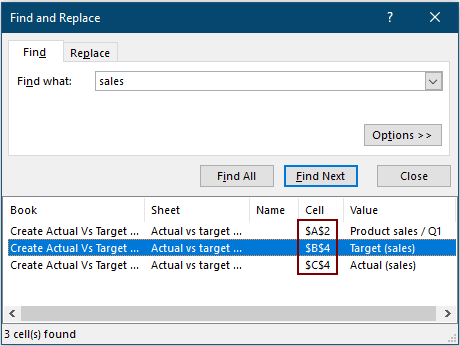
Лесно намиране на адреса на клетка, съдържаща конкретен текст във всички отворени работни книги
Тук препоръчайте Намиране и замяна в множество работни книги функция на Kutools за Excel. С тази помощна програма можете не само да намерите адреса на клетка, съдържаща конкретен текст в селекция, но да намерите адреса на клетка, съдържаща конкретен текст във всички отворени работни книги, както ви е необходимо.
Преди да кандидатствате Kutools за Excel, Моля те първо го изтеглете и инсталирайте.
1. Активирайте функцията, като щракнете Kutools > Какво > Намиране и замяна в множество работни книги.
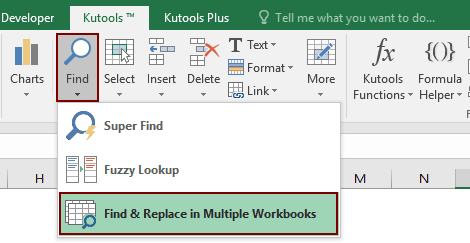
2. След това Търсене и заместване прозорецът се показва от лявата страна на работната книга, трябва да конфигурирате, както следва.
Тогава всички отворени работни книги са изброени вдясно Работни книги кутия.
След това се извеждат всички съвпадащи клетки във всички отворени работни книги. Можете лесно да получите адресите на клетките с резултати, както е показано на екранната снимка по-долу.

Ако искате да имате безплатен пробен период (30 дни) на тази помощна програма, моля, щракнете, за да го изтеглитеи след това преминете към прилагане на операцията съгласно горните стъпки.
Най-добрите инструменти за продуктивност в офиса
Усъвършенствайте уменията си за Excel с Kutools за Excel и изпитайте ефективност, както никога досега. Kutools за Excel предлага над 300 разширени функции за повишаване на производителността и спестяване на време. Щракнете тук, за да получите функцията, от която се нуждаете най-много...

Раздел Office Внася интерфейс с раздели в Office и прави работата ви много по-лесна
- Разрешете редактиране и четене с раздели в Word, Excel, PowerPoint, Publisher, Access, Visio и Project.
- Отваряйте и създавайте множество документи в нови раздели на един и същ прозорец, а не в нови прозорци.
- Увеличава вашата производителност с 50% и намалява стотици кликвания на мишката за вас всеки ден!

